reklama
Z počítače do televizoru pomocí Wii. To se rýmovalo a bylo nepříjemné. Omlouvám se.
Ale vážně, můžete pomocí Wii přehrávat téměř jakékoli video, které je právě na vašem počítači; není to těžké. Vaše Wii je připojeno k vaší síti přes WiFi a váš počítač. Vše, co musíte udělat, je sdílet video z počítače a otevřít jej na Wii. Sdílení videa je snadné - systém Windows je dodáván s integrovanou funkcí.
Přehrávání videa na Wii je složitější, protože žádný software oficiálně nabízený nebo podporovaný společností Nintendo nehraje videa z vaší sítě. Existuje však software třetích stran pro tuto práci.
Jak to funguje
Takže to stojí za to? Myslím, že ano, zejména pokud nemáte způsob, jak připojit počítač k televizoru. Tady je krátká ukázka toho, jak to funguje, jakmile je nastaveno, takže můžete získat představu o tom, co lze očekávat:
Vypadá to jednoduše, že? Pojďme začít.
Krok 1: Nastavte svůj Wii pro HomeBrew
První věc, kterou musíte udělat, je nastavit svůj Wii, aby používal Homebrew, za předpokladu, že jste tak již neučinili. Nepanikařte, není to složité, díky něčemu, co se jmenuje Letterbomb.
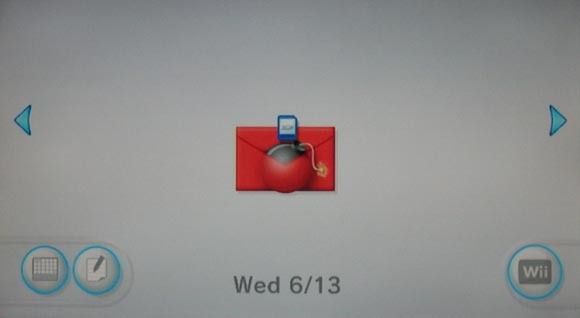
Budete muset najít Macovu adresu Wii, stáhnout soubor na SD kartu a otevřít dopis, na obrázku výše. Podívejte se na náš tutoriál o nastavení vašeho Wii pro použití Homebrew Jak nastavit Wii pro homebrew pomocí LetterbombV dávných dobách vyžadoval běh homebrejského softwaru vlastnící konkrétní hru a poškozoval svá uložená data, aby mohl začít využívat. Bylo to komplikované. Nejnovější hack, který funguje již rok, ... Přečtěte si více , pak se sem vraťte, abyste se dál učili.
Krok 2: Nainstalujte WiiMC
Nyní, když máte nainstalovaný kanál HomeBrew, je čas nainstalovat WiiMC, přehrávač médií pro Wii, který můžete použít pro přehrávání téměř všech souborů. Do svého Wii můžete připojit externí jednotku, pokud chcete (v zadní části jsou dva často ignorované porty USB) nebo můžete přehrávat videa přes síť.

Můžeš přečtěte si více o WiiMC zde Jak proměnit svůj Wii v mediální centrum s WiiMCProměňte svůj zanedbaný Wii v přehrávač médií. Poslouchejte hudbu a sledujte videa z počítače v televizi nebo procházejte to nejlepší, co web může nabídnout pomocí Wiimote ... Přečtěte si více nebo
stáhnout WiiMC z webu projektu.
WiiMC lze nainstalovat z prohlížeče Wii Homebrew Browser, což je nejjednodušší způsob, jak jej uvést do provozu.
Krok 3: Sdílení videí z počítače
Poté nastavte počítač tak, aby sdílel složku, ve které si vaše videa ponecháte. Není to složité - jednoduše klikněte pravým tlačítkem na složku v Průzkumníkovi Windows a klikněte na „Preference“. Zde najdete možnosti sdílení.
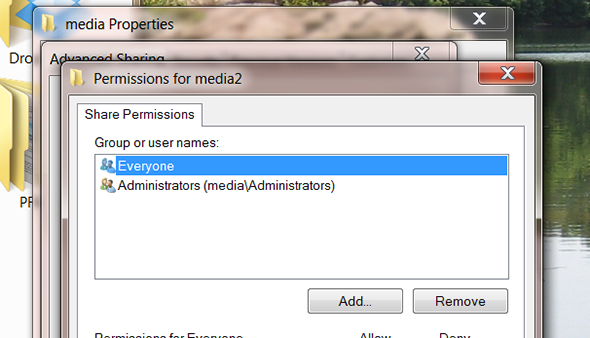
Chcete-li dosáhnout nejlepších výsledků, nastavte sdílení pro práci s „Každý“; to se vyhne komplikacím později. V ideálním případě byste měli poskytovat pouze přístup ke čtení; ve vaší domácí síti existuje malé riziko, že lidem s vaším síťovým klíčem zpřístupní složku plnou videí. Hrajte s bezpečnějšími možnostmi, pokud chcete; Nezastavím se (také vám nemůžu pomoci, aby vám věci fungovaly, protože sdílení souborů Windows 7/8 může být podivné, pokud jde o jiné platformy).
Také budete potřebovat síťovou IP adresu vašeho počítače. Pokud nevíte, co to je, nebojte se. Stačí otevřít příkazový řádek a zadejte „ipconfig“. Stiskněte klávesu Enter a svou místní adresu IP naleznete níže:
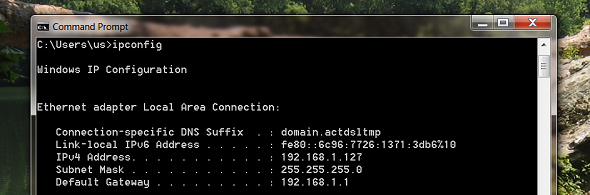
Můžete vidět více zařízení; najděte tu, kterou používáte pro připojení k místní síti, a poté vyhledejte IPv4 adresu pod ní.
Vaše IP adresa se může čas od času změnit v závislosti na nastavení vašeho routeru, a proto vyhledejte dokumentaci svého routeru jak přiřadit pevnou IP (rád bych zde poskytl pokyny, ale tento proces se u zdánlivě každého routeru liší) Země; Promiňte).
Krok 4: Přidání sdílení do WiiMC
Vše hotovo? Nyní otevřete WiiMC na svém Wii a kliknutím na ozubená kola v pravém rohu (vedle loga) otevřete nastavení. Klikněte na „Síť", pak "Přidat podíl SMB“. Zadejte své sdílené jméno libovolné jméno a zadejte IP. Podle „Název sdílení“, Zadejte název sdílené složky. Zadejte uživatelské jméno nebo heslo, pokud složku nesdílíte „Každý“Jak je uvedeno výše.
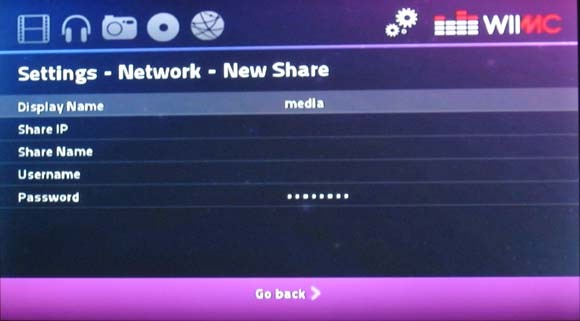
Za předpokladu, že jste vše zadali správně, byste nyní měli mít možnost prozkoumat své soubory kliknutím na ikonu filmového pásu v levém horním rohu. Pokud ne, zkontrolujte nastavení a zkuste to znovu.
Krok 5: Zisk!
Vidíte svá videa? Gratulujeme! Nyní můžete streamovat videa z počítače na vás Wii. Tuto sílu používejte pouze pro úžasnost.
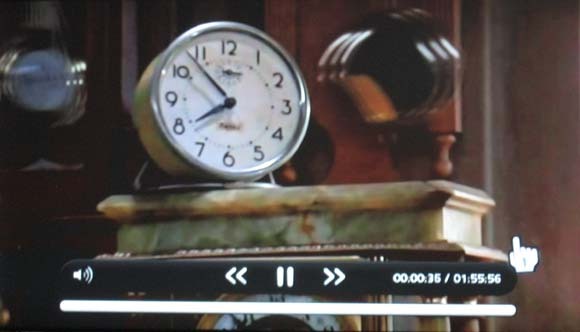
Videa ve vysokém rozlišení bude pravděpodobně příliš velká na to, aby vaše Wii zvládla, takže nepřerušujte videa z Planet Earth, která jste vytrhli z Blu-Ray. Většina souborů v počítači však pravděpodobně bude fungovat, takže to udělejte.
Co sledujete na svém Wii? Dejte nám vědět v komentářích níže spolu s dalšími návrhy na přehrávání videí na vašem Wii.
Jo, a pokud si jen chcete na svém Wii sledovat YouTube, nezapomeňte se podívat oficiální kanál Wii YouTube Nainstalujte (šokující pozdě) oficiální kanál YouTube na svůj Wii [pouze v USA]Je šílené, že to Nintendo a YouTube nabízejí, ale nyní můžete do svého Wii nainstalovat oficiální aplikaci YouTube. Sledujte nejlepší kočičí videa z pohodlí vašeho gauče. Prostě... Přečtěte si více .
Justin Pot je technologický novinář se sídlem v Portlandu v Oregonu. Miluje technologii, lidi a přírodu - a snaží se užívat si všech tří, kdykoli je to možné. Můžete si chatovat s Justin na Twitteru, právě teď.


